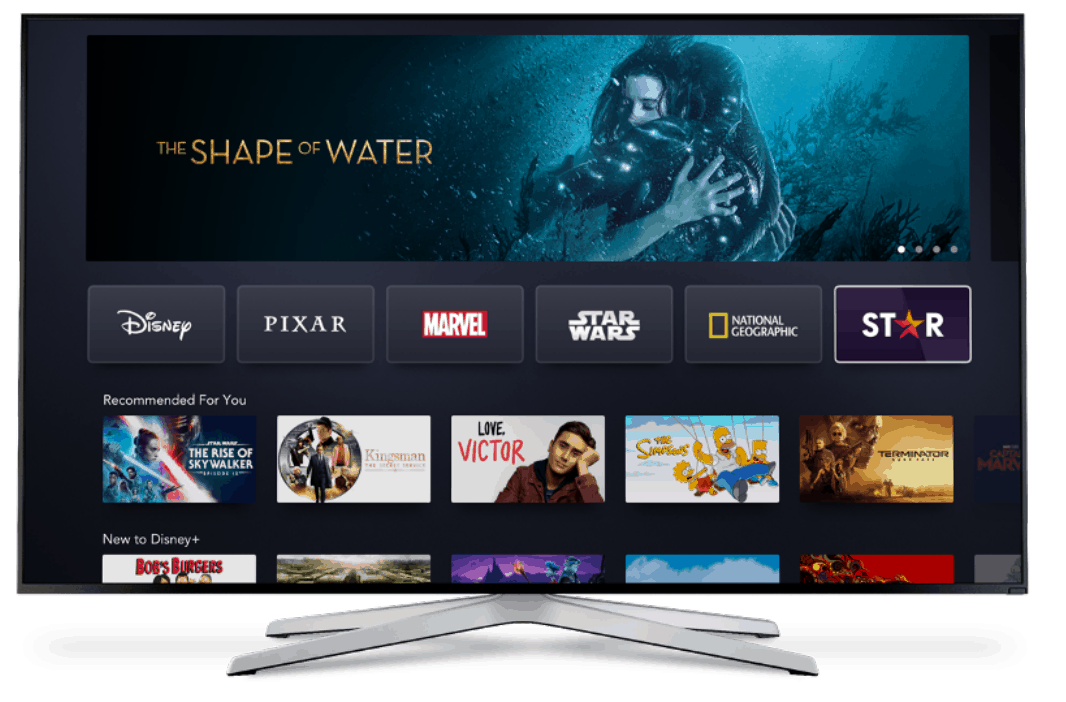Jak ručně pozastavit synchronizaci souborů OneDrive v systému Windows 10
Microsoft Windows 10 / / March 17, 2020
Poslední aktualizace dne

OneDrive automaticky synchronizuje vaše soubory z počítače do cloudu v systému Windows 10. Ale pokud potřebujete zabrzdit velké soubory pohybující se po síti, můžete.
OneDrive v systému Windows 10 umožňuje synchronizovat soubory a složky v počítači do cloudu. To vám umožní přístup k vašim souborům prakticky odkudkoli. Ale synchronizace těchto souborů zabírá šířku pásma. Synchronizace aplikace OneDrive se automaticky zastaví po vložení počítače Režim úspory baterie nebo pokud jste na Měřené připojení. Pokud je však připojení pomalé, někdy budete muset OneDrive zabránit synchronizaci souborů. Nebo pokud velké soubory jedí do vaší šířky pásma, když chcete sledovat Netflix. Dobrou zprávou je, že ji můžete ručně pozastavit. Zde je návod.
Pozastavte synchronizaci souborů OneDrive v systému Windows 10
Chcete-li proces synchronizace souborů ručně pozastavit, klikněte na ikonu cloudu OneDrive na systémové liště. Poté klikněte na tlačítko Více a rozbalte nabídku Pozastavit synchronizaci. Zde můžete vybrat dobu, po kterou chcete proces synchronizace souborů zastavit. Máte na výběr z 2 hodin, 8 hodin nebo 24 hodin.
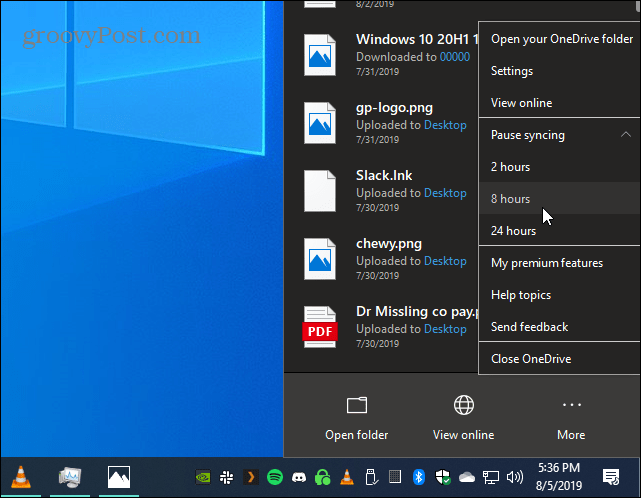
Když je synchronizace pozastavena, ikona OneDrive se změní na šedou a na ikoně na hlavním panelu se zobrazí tlačítko „pauzy“. Pokud na něj kliknete, v horní části se zobrazí také upozornění, že soubory nebudou synchronizovány. Pokud ji chcete znovu spustit, stačí kliknout na tlačítko pauzy v oznámení.
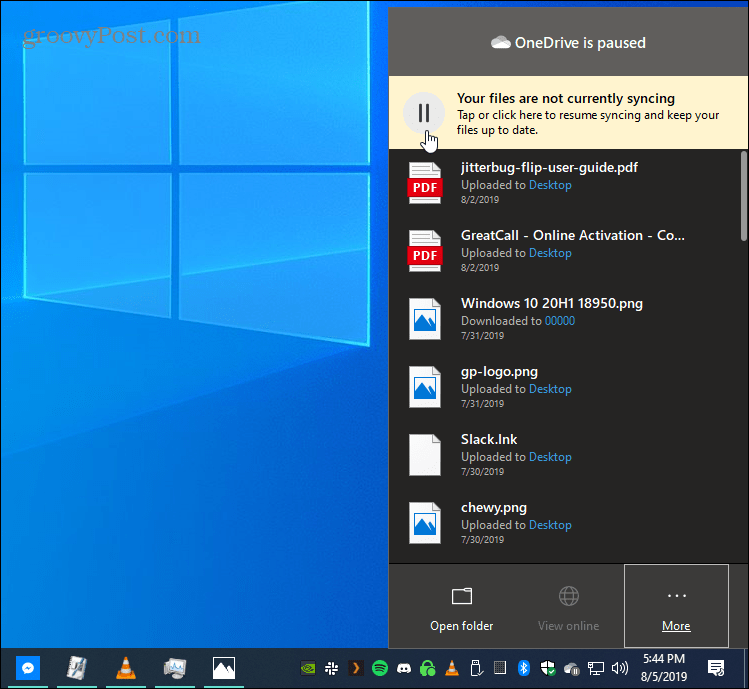
Nebo můžete také spustit synchronizaci souborů znovu kliknutím na ikonu OneDrive a výběrem Více> Obnovit synchronizaci. Windows 10 se znovu připojí k OneDrive a proces synchronizace bude pokračovat.
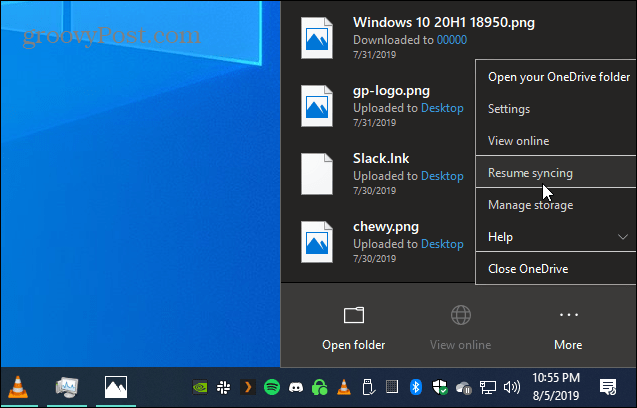
To je všechno. A pokud hledáte větší kontrolu nad položkami, které se synchronizují z vašeho PC do OneDrive, podívejte se do našeho článku o jak vybrat, které složky se budou synchronizovat s OneDrive.
OneDrive je solidní cloudová služba od společnosti Microsoft, která je zabudována do systému Windows 10. Můžete jej dokonce použít k zajištění „sekundární zálohy“ vašich fotografií. OneDrive je k dispozici pro Android i iOS. Můžete to nastavit na automaticky zálohovat fotografie na jakémkoli mobilním zařízení.
Rovněž stojí za zmínku, že Microsoft přináší OneDrive extra zabezpečení pro vaše citlivá data. Společnost v červnu oznámila, že se přidává Osobní trezor OneDrive. Poskytne další vrstvu zabezpečení se šifrováním, dvoufaktorovým ověřením a dalšími. V současné době je k dispozici uživatelům v Austrálii, na Novém Zélandu a v Kanadě. USA a další země to uvidí do konce roku.